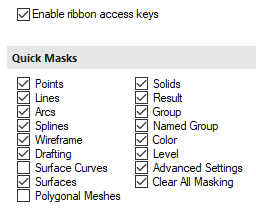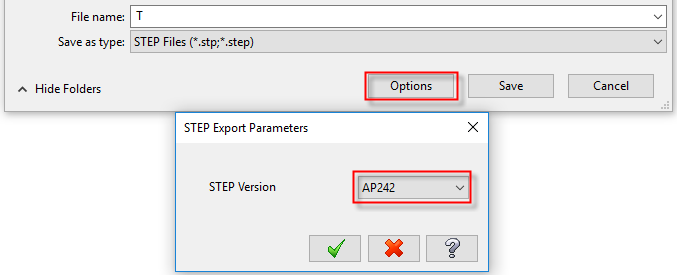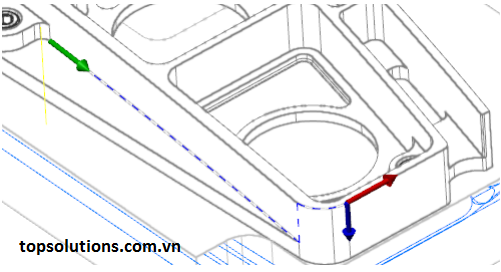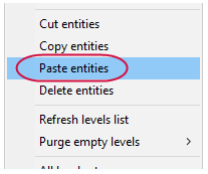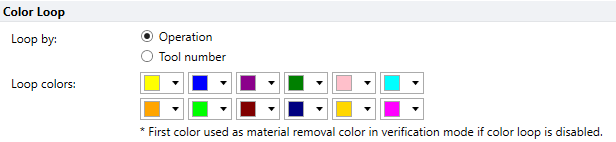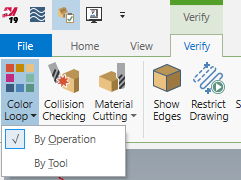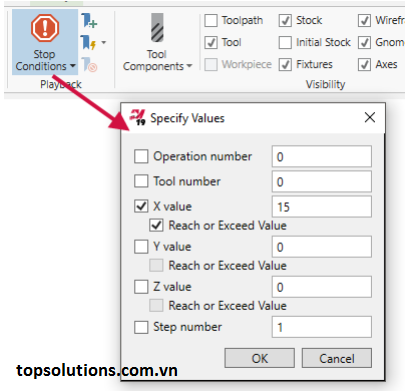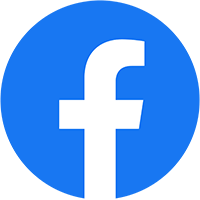Tập đoàn CNC đã cho ra mắt phần mềm Mastercam 2019 với rất nhiều những cải tiến tuyệt với giúp cho công việc lập trình gia công của bạn trở lên nhanh chóng và dễ dàng hơn bao giờ hết. Dưới đây là những cải tiến nổi bật hữu dụng nhất trong phiên bản 2019 này
1. Bounding Box (hộp giới hạn)
- Phiên bản trước: chỉ tạo được bounding box trong mặt phẳng vẽ hiện thời (current construction plane).
- Mastercam 2019: có thêm 4 tùy chọn mới trong thẻ Advanced:
- Construction plane: thiết lập bounding box theo mặt phẳng vẽ
- Auto: thiết lập bounding box theo bề mặt phẳng nhất, rộng nhất của khối chọn
- Face: thiết lập bounding box theo bề mặt khối chọn
- Manual: dùng hệ tọa độ (gnomon) để định hướng bounding box
2. Những thay đổi trong File, Options
Trang Options trong hộp thoại Options sau khi kích hoạt File → Options, có những thay đổi sau:
- Bật / tắt các phím truy cập trên thẻ khi ấn phím Alt, mặc định là bật
- Chọn để hiển thị các tùy chọn để lọc nhanh đối tượng (Quick Masks)
3. Thiết lập các tham số hiển thị hệ tọa độ động (Dynamic Gnomon Settings)
- Tùy biến kích thước của gốc tọa độ, kích thước của thước.
- Bật / tắt hiển thị mặt phẳng, lưới; tùy biến kích thước mặt phẳng hoặc độ trong suốt của mặt phẳng.

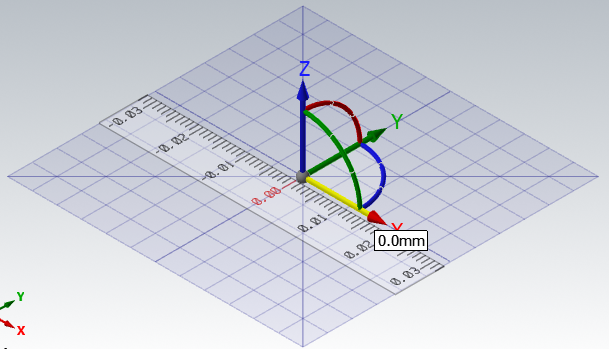
(Bấm phím phải chuột vào biểu tượng hệ tọa độ động khi thực hiện các lệnh Dynamic Planes hoặc Transform Dynamic)
4. Các thay đổi trong hỗ trợ trao đổi tệp giữa các phầm mềm
Hỗ trợ không gian giấy của AutoCAD (AutoCAD Paper Spaces)
- Trong các phiên bản trước:
- Chỉ nhập được Model Space và 01 Paper Space.
- Để xem Paper Space, cần phải hiển thị lại chi tiết (unblank).
- Mastercam 2019:
- Hỗ trợ nhập tất cả các lớp Paper Space, tự động biến đổi chúng thành các viewsheet.
- Không có tùy chọn Blank Paper Space Entities trong hộp thoại System Configuration
Các tùy chọn khi xuất tệp có định dạng STEP:
- Khi xuất tệp Mastercam thành tệp có định dạng STEP, có thể chọn phiên bản STEP.
- Hỗ trợ STEP phiên bản AP242, duy trì các ghi chú 3D.
Nhập tệp ProE/Creo có dữ liệu B-Rep (Boundary Representaion):
- Khi nhập tệp ProE/Creo vào Mastercam 2018, nên dùng định dạng dữ liệu Parasolid. Mastercam 2019 bổ sung hộp chọn định dạng nhập tệp ProE/Creo trong hộp thoại System Configuration

- Tùy chọn này cũng có sẵn trong hộp thoại đọc tệp ProE/Creo:
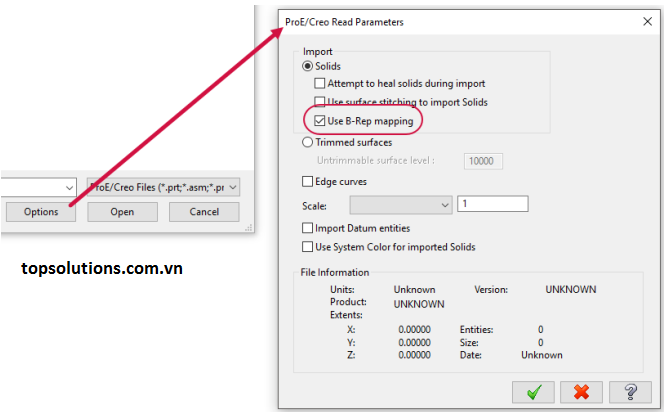
Hỗ trợ dữ liệu trình bày xác định trên cơ sở mô hình:
- Khi nhập tệp, Mastercam chuyển đổi các hình quan sát thành các viewsheet, giữ nguyên các dữ liệu trình bày (ghi chú, kích thước) trong các hình quan sát.
- Hỗ trợ giữ nguyên ý đồ thiết kế khi chuyển từ các phần mềm khác (Creo, NX, CATIA V5, AutoDesk Inventor..) sang Mastercam.
Tệp Parasolid:
- Hỗ trợ Parasolid 3.0.
- Khi xuất sang các tệp định dạng Parasolid, các khung dây , bề mặt được bảo toàn.
Hỗ trợ SolidEdge:
- Mastercam 2019 nhập các bề mặt, khối, nhiều kiểu vật thể trong SolidEdge.
Hỗ trợ nhập tệp NX:
- Mastercam 2019 hỗ trợ nhập các tệp của NX 12.
5. Hỗ trợ đường xích dẫn trong chọn đường xích từng phần (Partial chaining):
- Khi đến một nhánh ngã ba, mũi tên đỏ chỉ hướng mặc định sắp tới, mũi tên xanh chỉ hướng của nhánh thay thế.
- Dùng các phím kiểm soát sau để chọn xích:
![]() chọn Next để đi tiếp theo hướng mũi tên đỏ.
chọn Next để đi tiếp theo hướng mũi tên đỏ.
![]() chọn Adjust để chọn hướng / đối tượng khác.
chọn Adjust để chọn hướng / đối tượng khác.
6. Những điểm mới trong lớp (Levels)
Sao chép, dán các đối tượng vào lớp
- Dùng các lệnh Clipboard trên thẻ Home để cắt bỏ, hoặc sao chép các đối tượng trên cửa sổ đồ họa vào một lớp.

- Dùng tùy chọn Paste entities trong thực đơn khi kích phím phải chuột trong Level Manager để dán các đối tượng đã cắt hoặc sao chép vào một lớp.
Bật / tắt tất cả các lớp
- Các phím Turn all levels on và Turn all levels off trong Level Manager có thể bấm 2 lần để thay đổi trạng thái hiển thị và tắt các lớp.
7. Công cụ mô phỏng
Thay đổi giao diện bộ kiểm soát các trục
Sau khi chọn Axis Control trên thẻ View khi chạy Simulation, giao diện Axis Controller như sau:

Dùng các phím trượt để chạy theo các trục.
Dừng và tua lại

Có thêm phím Capture / Replay để dừng và tua lại khi chạy mô phỏng.
Bổ sung mầu sắc cho Color Loop
- Mastercam 2018 chỉ có 12 mầu sắc cho Color Loop. Đặt vòng lặp màu trong Options.
- Mastercam 2019 có 18 mầu cho Color Loop.
- Mastercam 2019 đặt vòng lặp mầu sắc từ nút sổ Color Loop trên thẻ View.
Hiển thị hoặc ẩn thân máy


Trong trạng thái mô phỏng, có thêm nút Machine Housing để có thể hiển thị, ẩn hoặc đặt hiển thị thân máy trong suốt.
Cất giữ dao ở dạng khung dây hoặc lưới.
Chọn Save Tool trong thẻ Backplot để cất giữ dao:
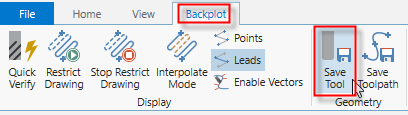
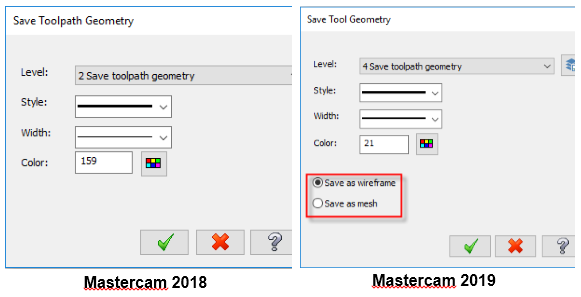
Thay đổi trong Stop Conditions (điều kiện dừng)
Khi đặt giá trị trong Stop Conditions , có thêm các nút Reach or Exceed Value để dừng mô phỏng khi đạt tới hoặc vượt quá giá trị đã cho.
Có thêm TimeLine Zoom trên thẻ View


Có thêm Toolpath Analysis trên thẻ View
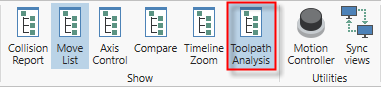
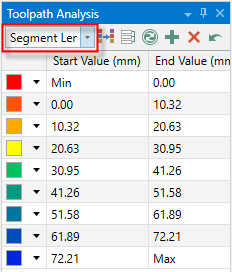
Có thể chọn các tùy chọn sau: Operation, Tool, Feed Rate, Segment Length.
Xem thêm:
Sử dụng Sheet Metal trong NX
bản quyền NX